Hvordan få visse kontakter til å ringe på lydløs Android

Hvis du vil få kontakter til å ringe lydløst på Android-en din, er det bare å justere Ikke forstyrr-unntakene for favorittkontakter. Detaljer i artikkelen.
Den noe uønskede overgangen til trådløse hodetelefoner er over oss. Mange OEM-er fjerner hodetelefonkontakten (ofte uten grunn) og brukere bytter til Bluetooth-hodetelefoner og ørepropper. Men i tillegg til lydgjengivelseskvalitet, er det også tilkoblingsproblemer som plager noen Android-brukere. I tilfelle telefonen din ikke vil koble til Bluetooth-hodetelefoner, sørg for å sjekke trinnene vi listet opp nedenfor.
Innholdsfortegnelse:
Hvorfor kobler ikke Bluetooth-hodetelefonene mine til Android-en min?
Det er noen måter å takle problemer med Bluetooth-paring på. Den beste måten å forstå årsaken til problemet er å prøve å pare smarttelefonen med andre Bluetooth-enheter. Etter det anbefaler vi å starte begge enhetene på nytt, deaktivere og reaktivere Bluetooth på Android-telefonen din, eller "glemme" hodetelefonene og pare dem på nytt.
Hvis det ikke hjelper, prøv å tilbakestille nettverksinnstillingene på enheten eller tilbakestill enheten til fabrikkinnstillingene.
1. Start begge enhetene på nytt
La oss starte med å starte både smarttelefonen og Bluetooth-hodetelefonene på nytt. Denne enkle handlingen løser vanligvis de fleste tilkoblingsproblemer.
På den annen side, hvis du fortsatt ikke kan koble til eller pare Bluetooth-hodetelefonene til Android-telefonen din, sørg for å sjekke neste trinn.
2. Deaktiver og reaktiver Bluetooth
Dette er åpenbart. Selv om vi også vil legge til, i det minste for feilsøkingens skyld, å aktivere flymodus i et minutt eller så og deretter deaktivere den. Alternativt, for å unngå konflikter med andre antenner på enheten, deaktiver midlertidig NFC og IR hvis enheten din har dem.
Bare trykk på flisen i hurtigtilgangslinjen og deaktiver Bluetooth. Trykk på den samme flisen for å aktivere den på nytt. Hvis det fortsatt ikke løser problemet og Bluetooth-hodetelefonene dine ikke pares med telefonen, prøv neste trinn.
3. Fjern sammenkoblingen og par Bluetooth-hodetelefonene igjen
Den neste tingen å prøve er å fjerne Bluetooth-paringen og legge den til på nytt. I utgangspunktet, det vi ønsker å gjøre er å glemme den sammenkoblede enheten og legge den til igjen. Hvis Bluetooth ikke kobles til sammenkoblede enheter på Android-en din, kan du alltid pare dem på nytt og forhåpentligvis løse problemet.
Hvis du er usikker på hvordan du gjør det, sørg for å følge disse instruksjonene:
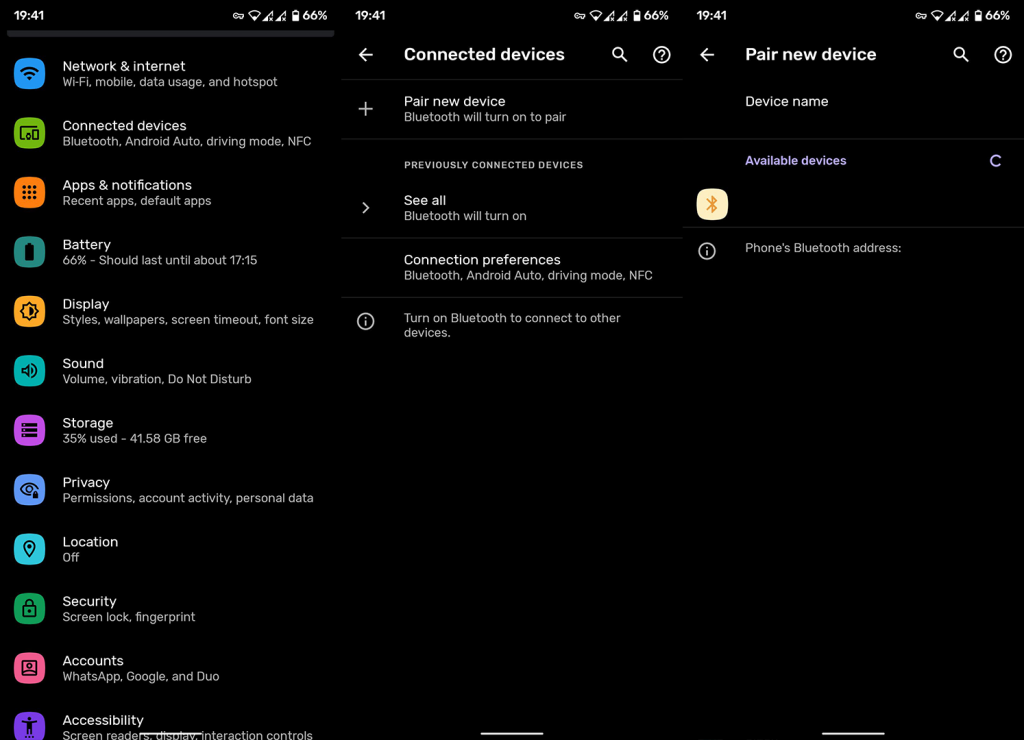
4. Tilbakestill nettverksinnstillinger
Hvis de forrige trinnene ikke klarte å løse problemet, er neste ting å prøve å tilbakestille nettverksinnstillingene. Denne handlingen vil fjerne alle sammenkoblede enheter, tilbakestille APN-er og fjerne Wi-Fi-nettverk, og gjenopprette alt nettverksrelatert til fabrikkverdier.
Slik tilbakestiller du nettverksinnstillinger på Android:
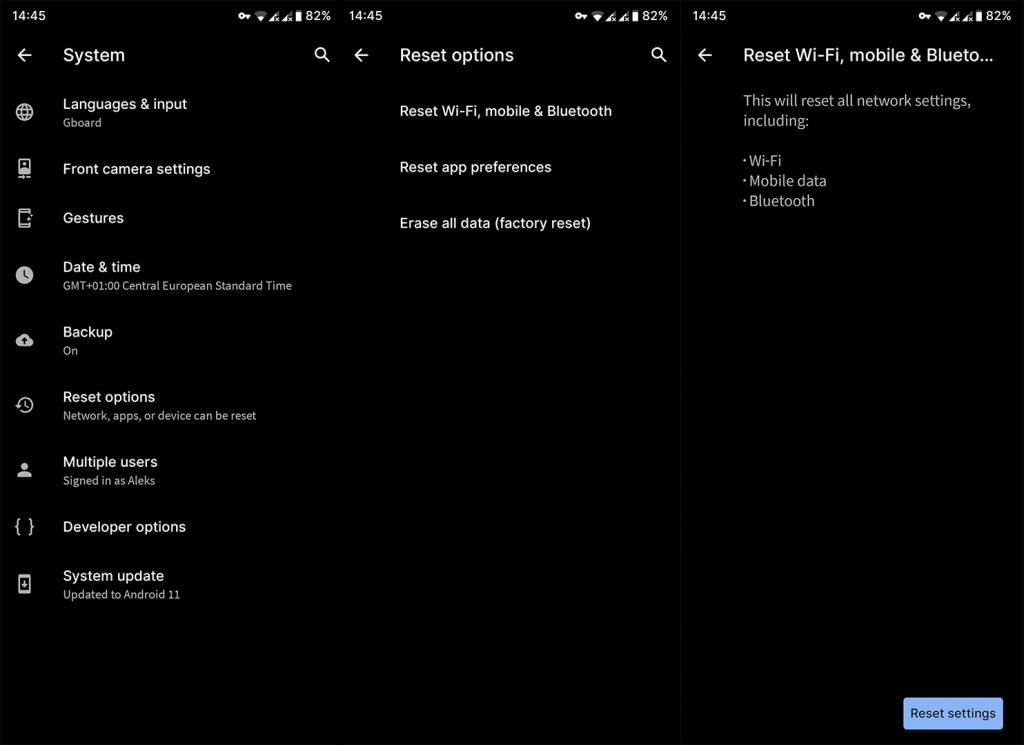
5. Tilbakestill enheten til fabrikkinnstillingene
Til slutt, hvis ingen av de foregående trinnene løste problemet og telefonen fortsatt ikke vil koble til Bluetooth-hodetelefoner, sørg for å tilbakestille enheten til fabrikkinnstillingene. Selvfølgelig, som forklart her, har denne handlingen noen ulemper, men det er fortsatt den beste måten å løse store systemproblemer.
Slik tilbakestiller du enheten til fabrikkinnstillingene i noen få enkle trinn:
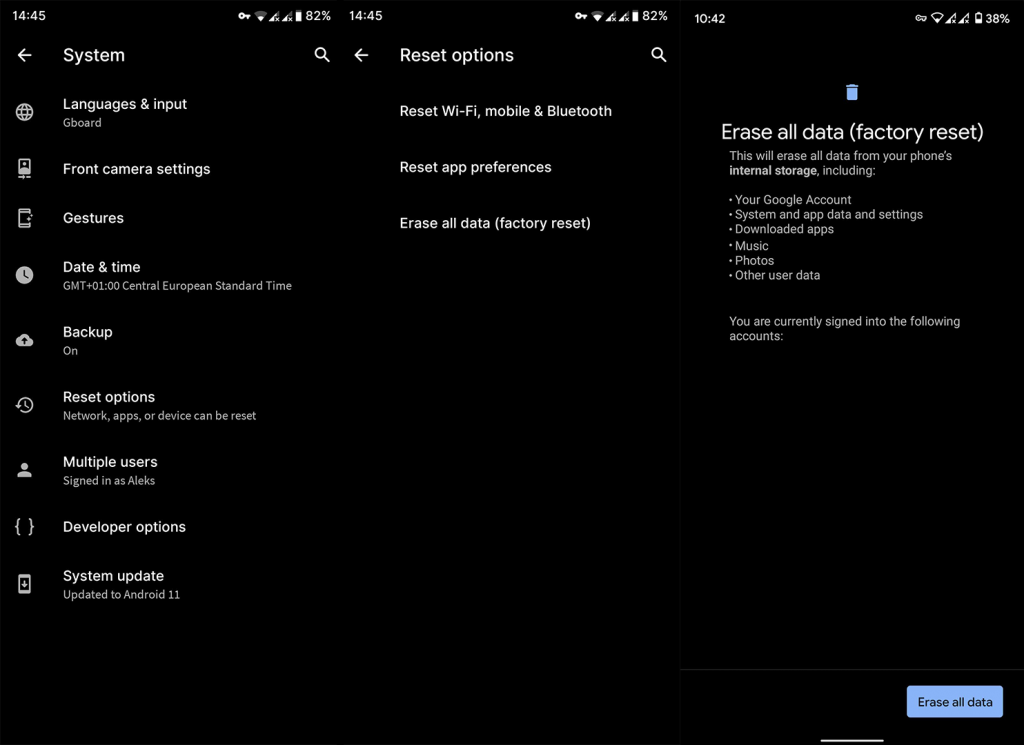
Og på det notatet kan vi konkludere med denne artikkelen. Takk for at du leser, og ikke glem å besøke våre og sider for nytt innhold om Android og iOS. Del også dine tanker og spørsmål i kommentarfeltet nedenfor.
Redaktørens merknad: Denne artikkelen ble opprinnelig publisert i januar 2021. Vi sørget for å fornye den for friskhet og nøyaktighet.
Hvis du vil få kontakter til å ringe lydløst på Android-en din, er det bare å justere Ikke forstyrr-unntakene for favorittkontakter. Detaljer i artikkelen.
Hvis Android-appene dine fortsetter å lukkes uventet, trenger du ikke lete lenger. Her skal vi vise deg hvordan du fikser det i noen få enkle trinn.
Hvis talepostvarsling ikke forsvinner på Android, slett lokale data, avinstaller appoppdateringer eller kontroller varslingsinnstillingene.
Hvis Android-tastaturet ikke vises, sørg for å tilbakestille appen ved å slette lokale data, avinstallere oppdateringene eller deaktivere bevegelser.
Hvis du ikke kan åpne e-postvedlegg på Android, last ned vedlegget og appene som kan åpne det og prøv igjen. Tilbakestill Gmail eller bruk PC.
Hvis du får feilmeldingen Problem med å laste widgeten på Android, anbefaler vi at du fjerner og legger til widgeten igjen, sjekker tillatelser eller tømmer bufferen.
Hvis Google Maps ikke snakker i Android og du ikke hører veibeskrivelser, sørg for å fjerne data fra appen eller installere appen på nytt.
Instruksjoner for å endre hårfarge ved hjelp av PicsArt på telefonen. For å endre hårfarge på bildene dine enkelt og greit, her inviterer vi deg til å følge med.
LDPlayer: Android Emulator for Windows PC & Laptop, LDPlayer er en gratis Android-emulator på datamaskinen. Enten du er PC- eller bærbar bruker, er LDPlayer fortsatt tilgjengelig
Hvis Gmail for Android ikke sender e-post, sjekk mottakernes legitimasjon og serverkonfigurasjon, tøm appbufferen og dataene, eller installer Gmail på nytt.








